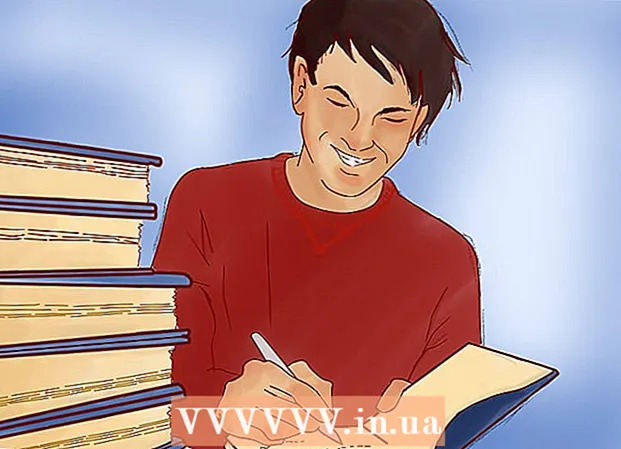Autors:
Laura McKinney
Radīšanas Datums:
10 Aprīlis 2021
Atjaunināšanas Datums:
1 Jūlijs 2024

Saturs
Šis wikiHow māca jums atskaņot audio kompaktdisku Windows un Mac datoros.
Soļi
1. daļa no 4: Kompaktdisku atskaņošana sistēmā Windows
Nospiediet atskaņotāja pogu Izstumt. Šī poga parasti atrodas diska priekšējās daļas apakšējā labajā stūrī.

Ievietojiet kompaktdisku teknē ar etiķeti uz augšu.
Aizveriet paplāti, vēlreiz nospiežot vai nospiežot Izstumt. Dzinējs automātiski aizver disku (izņemot piezīmjdatora atsperes piedziņu).

Klikšķis Atlasiet, lai izvēlētos, kas notiek ar audio kompaktdiskiem (Izvēlieties darbību ar kompaktdisku). Ja ziņojums neparādās ekrānā, iespējams, jau esat iepriekš izvēlējies darbību, kad tika ievietots kompaktdisks.- Ja vēlaties mainīt programmu, kas automātiski darbojas, kad tiek ievietots kompaktdisks, to varat izdarīt vadības panelī.

Klikšķis Atskaņot audio kompaktdisku (Atskaņot kompaktdiska audio). Jūs redzēsiet vienu vai vairākas instalētas programmas, kas var atskaņot zemāk parādīto kompaktdisku. Windows Media Player ir programma, kas ir iepriekš instalēta visās Windows operētājsistēmās.
Startējiet Windows Media Player, ja neparādās automātiskā atskaņošana. Ja kopš diska ievietošanas nekas nav noticis, pats atveriet programmu Windows Media Player.
- Nospiediet ⊞ Uzvari un ierakstiet "Windows Media Player".
- Sarakstā noklikšķiniet uz Windows Media Player.
Kreisajā izvēlnē veiciet dubultklikšķi uz audio kompaktdiska. Disku sāks atskaņot, jūs redzēsiet, kā celiņi parādās loga vidū.
Noklikšķiniet un velciet Windows Media Player slīdni Skaļums, lai atskaņošanas laikā pielāgotu kompaktdiska skaļumu. Ņemiet vērā, ka šis slīdnis nav saistīts ar sistēmas skaļumu. Pirms Windows Media Player skaļuma pielāgošanas jums jāpārliecinās, vai sistēmas skaļums ir iestatīts uz pietiekamu klausīšanos. reklāma
2. daļa no 4: Windows automātiskās atskaņošanas iestatījumu pielāgošana
Atveriet vadības paneli. Process atšķiras starp Windows 8 un 10, salīdzinot ar Windows 7 un vecākām versijām:
- Windows 6 un 10 - ar peles labo pogu noklikšķiniet uz pogas Sākt un atlasiet "Vadības panelis".
- Windows 7 un vecākas versijas - noklikšķiniet uz pogas Sākt un izvēlnē Sākt izvēlieties "Vadības panelis".
Noklikšķiniet uz opcijas Automātiskā atskaņošana. Ja šī opcija nav redzama, augšējā labajā stūrī noklikšķiniet uz izvēlnes “Skatīt pēc” un atlasiet “Lielas ikonas” vai “Mazas ikonas”.
Ritiniet uz leju vienumu Kompaktdiski.
Noklikšķiniet uz nolaižamās izvēlnes Audio kompaktdisks.
Kad tiek ievietots kompaktdisks, noklikšķiniet uz vajadzīgās darbības.
Noklikšķiniet uz nolaižamās izvēlnes Uzlabots audio kompaktdisks (Advanced CD audio).
Noklikšķiniet uz darbības, kuru vēlaties uzlabotajai CD skaņai.
Noklikšķiniet uz pogas Saglabāt (Saglabāt). Kad kompaktdisks tiks ievietots datorā, izvēlētās darbības tiks iestatītas kā noklusējuma iestatījumi. reklāma
3. daļa no 4: CD atskaņošana Mac datorā
Ievietojiet kompaktdisku sava Mac diskā. Pārliecinieties, ka diska etiķete ir vērsta uz augšu.
- Lielākajai daļai klēpjdatoru Mac ir diska slots, savukārt darbvirsmas Mac datoriem būs izvelkama paplāte.
Ja programma netiek automātiski atvērta, dokā noklikšķiniet uz iTunes pogas.
Noklikšķiniet uz diska ikonas, kas atrodas iTunes augšējā pogu rindā.
Noklikšķiniet uz pogas Atskaņot, lai sāktu atskaņot kompaktdisku.
Noklikšķiniet un velciet slīdni Skaļums, lai pielāgotu skaļumu. Šis slīdnis atrodas loga augšdaļā blakus atskaņošanas vadīklām.
- ITunes skaļuma slīdnis ir pilnīgi neatkarīgs no sistēmas skaļuma slīdņa. Ja sistēmas skaļums ir pārāk zems, iTunes skaļuma pielāgošana nedarbojas.
Pēc klausīšanās ieslēdziet disku. Disku var noņemt no Mac datora vairākos veidos:
- Nospiediet tastatūras pogu Izstumt.
- Nospiediet ⌘ Komanda+E.
- Noklikšķiniet uz darbvirsmas, izvēlieties File → Eject.
- Velciet kompaktdiska ikonu uz darbvirsmas un nometiet to miskastē. Šī darbība ir pieejama tikai tad, ja diska ikona atrodas darbvirsmā.
Atjauniniet iTunes, ja kompaktdisks tiek automātiski izgrūsts. Daži vecāku iTunes versiju lietotāji ziņo, ka audio kompaktdisks tiek automātiski izstumts, kaut arī citi joprojām strādā. Šī problēma parasti tiek novērsta pēc atjaunināšanas uz jaunāko iTunes versiju. reklāma
4. daļa no 4: Pielāgojiet CD noklusējumus Mac datorā
Noklikšķiniet uz Apple izvēlnes.
Klikšķis Sistēmas preferences (Pielāgot sistēmu). Ja jūs neredzat visas opcijas Sistēmas preferences, loga augšdaļā noklikšķiniet uz pogas Rādīt visu.
Klikšķis CD un DVD izvēlnes Sistēmas preferences otrajā vienumā.
Noklikšķiniet uz izvēlnes Ievietojot mūzikas kompaktdisku (Ievietojot kompaktdisku).
Noklikšķiniet uz vēlamās darbības. Ja vēlaties, lai kompaktdisks tiktu atskaņots tieši no iTunes, atlasiet “Open iTunes”.
Atveriet iTunes. Ja iestatāt, lai iTunes automātiski atvērtu, kad tiek ievietots kompaktdisks, tagad varat instalēt precīzākas darbības, kas jāveic iTunes.
Noklikšķiniet uz izvēlnes iTunes.
Klikšķis Preferences (Pielāgots).
Noklikšķiniet uz izvēlnes Ievietojot kompaktdisku.
Kad tiek ievietots kompaktdisks, noklikšķiniet uz darbības, kuru vēlaties atskaņot. Jūs varat izvēlēties sākt atskaņot mūziku, importēt dziesmas savā bibliotēkā vai rādīt kompaktdisku saturu.
Noklikšķiniet uz Labi. Kompaktdisks, kas ievietots datorā, automātiski tiks atskaņots iTunes. reklāma
Padoms
- Ja vēlaties atskaņot DVD video, uzziniet, kā bez maksas atskaņot DVD diskus Windows datoros.